Valorant Nişangah Kodu
Valorant'ta gelişmenin en hızlı yolu, en sevdiğiniz profesyonel oyuncuları taklit etmektir - onların nişangahlarıyla başlayarak.
Profesyonel Oyuncuların Nişangahları
En iyi profesyonel Valorant oyuncuları tarafından kullanılan nişangah ayarlarını keşfedin
TenZ Nişangah
yay Nişangah
Sacy Nişangah
f0rsakeN Nişangah
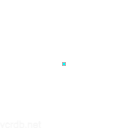
ScreaM Nişangah
Dep Nişangah
LESS Nişangah
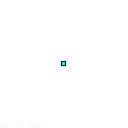
Aspas Nişangah
cNed Nişangah
zekken Nişangah
Cryo Nişangah
Tarik Nişangah
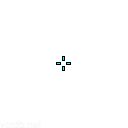
Sinatraa Nişangah
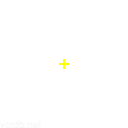
Shroud Nişangah
BONECOLD Nişangah
Crow Nişangah
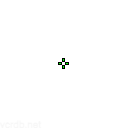
nAts Nişangah
Koldamenta Nişangah
Derke Nişangah
Asuna Nişangah
Jamppi Nişangah
Lakia Nişangah
Tennn Nişangah
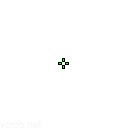
Jinggg Nişangah
Zombs Nişangah
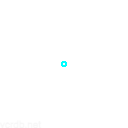
Mahluna Nişangah
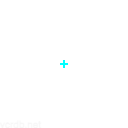
Shao Nişangah
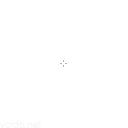
Ardiis Nişangah

Soulcas Nişangah
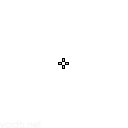
BuZz Nişangah
Nadeshot Nişangah
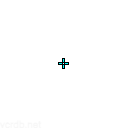
JonahP Nişangah
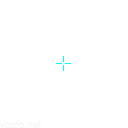
otom Nişangah
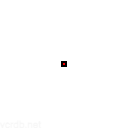
Sheydos Nişangah
Kyedae Nişangah
ShahZaM Nişangah
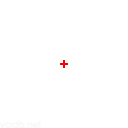
ANGE1 Nişangah
Nivera Nişangah
Wardell Nişangah
LuckeRRR Nişangah
Cryocells Nişangah
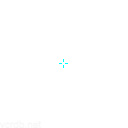
Dicey Nişangah
Leaf Nişangah
Marved Nişangah
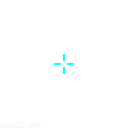
Ninja Nişangah
MaKo Nişangah
Laz Nişangah
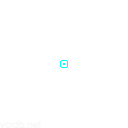
Patiphan Nişangah
Nukkye Nişangah
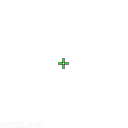
Sayaplayer Nişangah
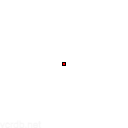
Zeek Nişangah
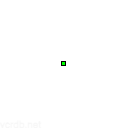
Magnum Nişangah
Benkai Nişangah
Mistic Nişangah
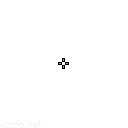
SugarZ3ro Nişangah
Drone Nişangah
Mixwell Nişangah
valyn Nişangah
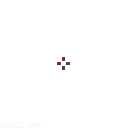
Subroza Nişangah
L1NK Nişangah
Aleko Nişangah
Zander Nişangah
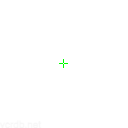
Redgar Nişangah
Corey Nişangah
Skadoodle Nişangah
Hoody Nişangah
Nitr0 Nişangah
keznit Nişangah
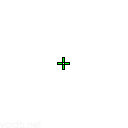
Aimdll Nişangah
paTiTek Nişangah
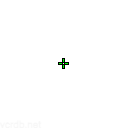
Klaus Nişangah
Saadhak Nişangah
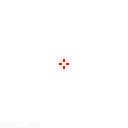
Hazed Nişangah
NBK Nişangah
Mendo Nişangah
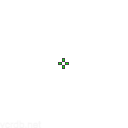
mindfreak Nişangah
Boaster Nişangah
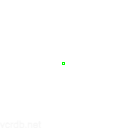
Vanity Nişangah
trent Nişangah

Dizzy Nişangah
PANcada Nişangah
ShadoW Nişangah
Rb Nişangah
d4v41 Nişangah
NagZ Nişangah
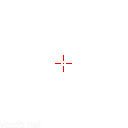
Al0rante Nişangah
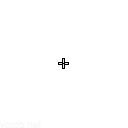
Wippie Nişangah
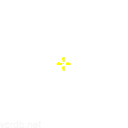
Rhyme Nişangah
s0m Nişangah
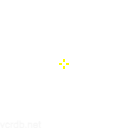
Steel Nişangah
Ec1s Nişangah
Dimasick Nişangah
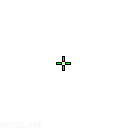
Chronicle Nişangah
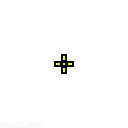
Floppy Nişangah
Ethan Nişangah
SicK Nişangah
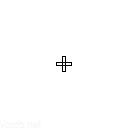
Summit1g Nişangah
D3ffo Nişangah
dapr Nişangah
Shanks Nişangah
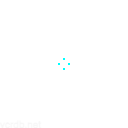
Vice Nişangah
AvovA Nişangah
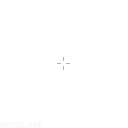
ZachaREEE Nişangah
Dephh Nişangah
Relyks Nişangah
Xeppaa Nişangah
stax Nişangah
Nitro Nişangah
Victor Nişangah
Zest Nişangah
delz1k Nişangah
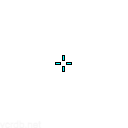
Seb Nişangah
Horcus Nişangah
JASONR Nişangah
Meddo Nişangah
N0thing Nişangah
Zyppan Nişangah
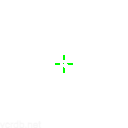
Hiko Nişangah
Dafran Nişangah
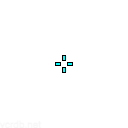
Mitch Nişangah
FNS Nişangah
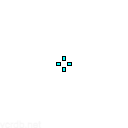
Myth Nişangah
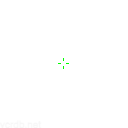
Kiles Nişangah
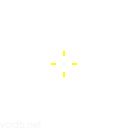
Flexinja Nişangah
Curry Nişangah
b0i Nişangah
Zellsis Nişangah
Lowel Nişangah
Keloqz Nişangah
Babybay Nişangah
Kanpeki Nişangah
Doma Nişangah
Pyth Nişangah
RUBINO Nişangah
Effys Nişangah
pAura Nişangah
Starxo Nişangah
crashies Nişangah
neT Nişangah
Mazino Nişangah
Xeta Nişangah
KRYPTIX Nişangah
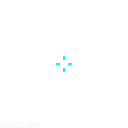
Cutler Nişangah
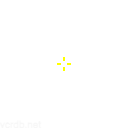
DavidP Nişangah
Autimatic Nişangah
AZK Nişangah
Shinobi Nişangah
Brax Nişangah
DaZeD Nişangah
Sıkça Sorulan Sorular
Valorant'ta nişangah kodları nasıl içe aktarılır?
Bir nişangahı içe aktarmanın iki yolu vardır: Oyun içi yöntem: Ayarlar → Nişangah → Profil Kodu İçe Aktar → Kodu yapıştır. Diğer oyunculardan kopyalamak: Bir maç sırasında Tab tuşuna basarak puan tablosunu görüntüleyin → Bir oyuncunun adına tıklayın → 'Nişangahı Kopyala'ya tıklayın
Neden Valorant nişangahım görünmüyor?
Yaygın nedenler:\n1. Nişangah saydamlığının 0 ayarlanmış olması\n2. Nişangah renginin arka planla örtüşmesi\n3. Nişangah boyutunun çok küçük ayarlanmış olması\n4. Oyun dosyalarının bozulması\nNişangah ayarlarınızı sıfırlamayı veya oyunu yeniden başlatmayı deneyin. Sorun devam ederse, Riot istemcisi üzerinden oyun dosyalarını doğrulayın.
Valorant için en iyi nişangah rengi nedir?
Popüler renk seçimleri: 1. Yeşil (Çoğu haritada yüksek görünürlük) 2. Beyaz (Temiz ve görünür) 3. Camgöbeği/Açık Mavi (İyi kontrast) 4. Sarı (İyi bir şekilde öne çıkar) 5. Kırmızı (Kişisel tercih) Profesyonel ipucu: Harita unsurlarıyla iyi bir kontrast oluşturan ve gözleriniz için rahat bir renk seçin.
Profesyonel oyuncular hangi nişangah ayarlarını kullanır?
En çok tercih edilen profesyonel ayarlar: 1. Küçük ila orta boy nişangahlar 2. 1-1-2 kalınlık ayarları 3. Merkez noktasız veya küçük merkez noktası 4. Daha iyi görünürlük için kenarlıklar 5. Statik nişangahlar (ateş hatası yok) Popüler örnekler arasında TenZ'in nokta nişangahı ve ScreaM'in küçük nişangahı bulunur.
Valorant'ta nokta nişangahı nasıl yapılır?
Bir nokta nişangahı oluşturmak için: 1. Tüm çizgileri kapatın (İç ve Dış Uzunluk = 0) 2. Merkez noktasını etkinleştir 3. Merkez noktasının boyutunu ayarlayın (2-3 önerilir) 4. Opaklığı 1 olarak ayarlayın 5. İsteğe bağlı: Daha iyi görünürlük için kontur ekleyin
İç ve Dış Çizgiler arasındaki fark nedir?
İç Hatlar: Merkeze daha yakın olan ana nişangah hatları Dış Hatlar: İç hatların dışında görünen ek hatlar Çoğu oyuncu daha temiz görseller için sadece iç hatları kullanır. Dış hatlar genellikle dinamik nişangahlar veya belirli hedefleme tercihleri için kullanılır.
Nişangahımın daha belirgin olmasını nasıl sağlayabilirim?
Görünürlüğü artırmak için ipuçları: 1. Kontur ekle 2. Opaklığı 1'e artır 3. Zıt renkler kullan 4. Kalınlığı ayarla (1-2 önerilir) 5. Merkez noktasını kullanmayı düşün 6. Farklı arka planlarla test et
Nişangah ayarlarında Hareket/Ateş Hatası nedir?
Hareket Hatası: Hareket halindeyken nişangah yayılmasını gösterir Ateş Hatası: Ateş ederken geri tepme desenini gösterir Çoğu rekabetçi oyuncu her ikisini de devre dışı bırakır çünkü: 1. Daha temiz görseller 2. Gerçek hedeflemeye odaklanma 3. Savaşlar sırasında daha az dikkat dağıtma
TenZ/ScreaM/Diğer profesyonellerin nişangahını nasıl kopyalarım?
Üç yöntem: 1. Kütüphanemizden nişangah kodunu kullanın 2. Yayınlarını izleyin ve kod isteyin 3. Sosyal medya hesaplarında ayarlarını bulun Unutmayın: Profesyonel ayarlar sizin için en iyi sonucu vermeyebilir - bunları başlangıç noktası olarak kullanın ve tercihlerinize göre ayarlayın.
Neden nişangah ayarlarım sürekli sıfırlanıyor?
Yaygın nedenler:\n1. Oyun dosyaları bozulması\n2. Ayar dosyası izin sorunları\n3. Riot istemcisi problemleri\nÇözümler:\n1. Nişangah kodunuzu kaydedin\n2. Oyun dosyalarını doğrulayın\n3. Oyunu yönetici olarak çalıştırın\n4. Windows antivirüs ayarlarını kontrol edin
Birincil ve İkincil nişangah arasındaki fark nedir?
Birincil: Genel oyun için kullanılan ana nişangah İkincil: Bir tuş ataması ile değiştirilebilen alternatif nişangah Kullanım durumları: 1. Farklı ajanlar için farklı nişangahlar 2. Belirli yetenekler için alternatif nişangah 3. Ana nişangahınızı kaybetmeden yeni nişangahları deneme
Özel nişangah rengi nasıl oluşturulur?
Özel renkler oluşturmak için adımlar: 1. Nişangah ayarlarına gidin 2. 'Özel Renk'i seçin 3. RGB kaydırıcıları kullanın veya değerleri girin 4. Gerekirse opaklığı ayarlayın İpucu: Farklı haritalar veya aydınlatma koşulları için birden fazla renk profili kaydedin.